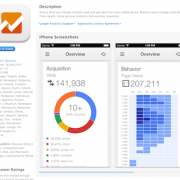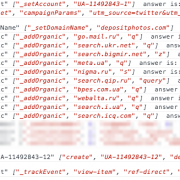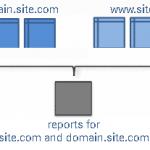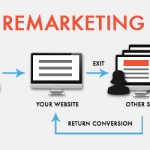Иногда нам не хватает стандартной статистики по сайту и хочется отслеживать конкретные действия, трекать их в цели и мониторить эффективность источников. Возьмем конкретный пример: у нас интернет-магазин, на карточке товара естественно есть кнопка «Купить» и, предположим, после клика по ней появляется pop-up окно, как у магазина fotos.ua:
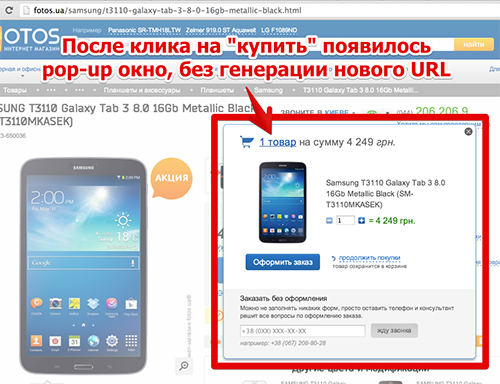
В результате клик по «купить» никак не отслеживается. Для подобных случаев нам и понадобится синтаксис _trackEvent Google Analytics.
Почему события Google Analytics? Они полезны буквально всем:
- Google Analytics показывает их реальное количество, без урезки данных (для случаев с крупными проектами)
- на их выполнение можно устанавливать цель (вот только нельзя использовать в последовательностях, но об это позже)
- событие можно привязать практически к любому действию на сайте, все ограничивается только html-событиями.
Давайте рассмотрим детально, что можно записать в параметры _trackEvent:
_trackEvent(category, action, opt_label, opt_value, opt_noninteraction)
Итого, у нас два основных параметра: category, action, два необязательных —opt_label и opt_value b один вспомогательный — opt_noninteraction, который будет завязан под статистику отказов.
Category — категория события, здесь записывается самый «высокий» параметр.
Action — как понятно из названия, это действие.
Opt_label — лично я его использую как описание к действию, иногда помогает.
Opt_value — если хотите придать какой-то вес/стоимость/значимоcть/etc событию, например, как в целях.
Opt_noninteraction — если true, то выполнение события будет продлевать время сессии на сайте, false, соответственно — нет. Рекомендую ставить true.
Предлагаю рассмотреть пример конкретного события для клика по кнопке «купить»:
<a href="#" onClick="_gaq.push(['_trackEvent', 'Карточка Товара', 'Купить', 'Пользователь кликнул по кнопке купить']);">Купить</a>
На практике категорически не рекомендую записывать в параметры события какие-либо специфические знаки. Google Analytics может их просто исказить, лишив вас ценной информации.
Для наглядности, отчет по событиями у вас будет выглядеть вот так:
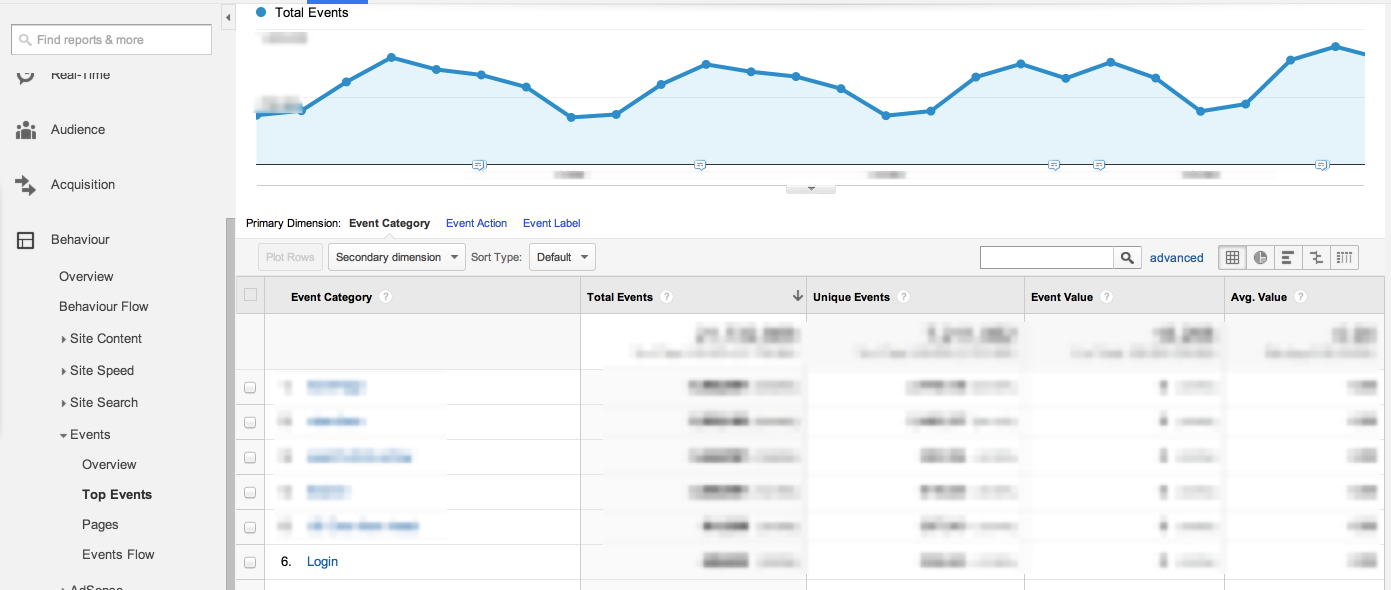
Небольшой hint: справка Google Analytics по настройке событий (только на английском).